Indice dei Contenuti
Se usate spesso Microsoft Outlook vi sarete sicuramente imbattuti in messaggi di errore di vario tipo, in questo articolo cercheremo di elencare alcuni passaggi di risoluzione utili nella maggior parte dei casi, vediamo quali.
PST o OST: facciamo una distinzione
In primo luogo è da comprendere che tipo di file usa Outlook e in che circostanze li usi. I tipi di file usati sono PST e OST, il primo è usato con account POP/IMAP, il secondo è usato con account Outlook.com, Outlook365 o Exchange.
Spesso per molteplici cause possiamo avere dei problemi o rallentamenti in accesso a questi file, solitamente dovuti ad una corruzione dello stesso causata da una incompleta chiusura o di un arresto forzato/improvviso. Vediamo allora come riparare questi due tipi di file in caso di problemi.
Potresti leggere: Tre alternative gratuite a Microsoft Office
Come riparare i file PST
Recarsi nella directory C:\Program Files\Microsoft Office\Office15 quindi cercare il file SCANPST.EXE > click con il tasto dx > esegui come amministratore > selezionare il file PST da analizzare che normalmente si trova nella cartella DocumentiFile di Outlook e premere AVVIA.
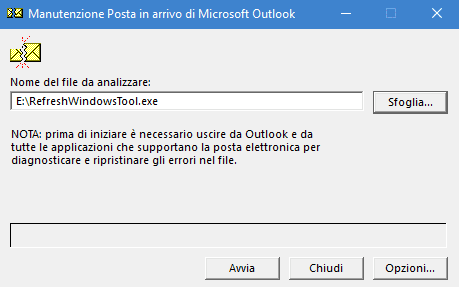
Dopo l’analisi se verranno individuati degli errori ci verrà richiesto di Correggere il file, ricordiamoci PRIMA di creare un backup manuale del file oppure di spuntare la voce “Crea backup del file analizzato prima delle riparazioni”.
Ricordiamo che la dicitura OFFICE15 cambia in base alla versione installata, ad esempio per la versione 2016 avremo Office16, per la 2013 Office15, per la 2010 Office14 e per la versione 2007 Office 13.
Come riparare i file OST
Premere i pulstanti WIN + R > quindi digitare
%LOCALAPPDATA%\Microsoft\Outlook
quindi da questo percorso basterà eliminare i file inerenti l’account con problemi, Outlook al prossimo avvio creerà in automatico il file eliminando così eventuali corruzioni o problemi di sorta.
Recupero di elementi non ripristinati
Dopo la scansione dei file PST può capitare che alcuni elementi non vengano ripristinati, in quanto corrotti. E’ possibile, ad ogni modo, recuperare buona parte di questi elementi, infatti nella directory ove abbiamo i nostri file PST troveremo dei file con estensione .bak.pst i quali possono essere importati in Outlook tramite la voce Importa / Esporta > Importa da un altro programma o file > quindi scegliere gli elementi da ripristinare e dare OK.
Problemi di avvio in Outlook: avvio in safe mode
Se usiamo antivirus di terze parti o altri software che si interfacciano con il client di posta, potremmo imbatterci in problemi di avvio o rallentamenti in avvio da parte di Outlook. Per risolvere il problema è necessario avviare il client in modalità provvisoria in questo modo:
outlook.exe /safe
Una volta avviato recarsi nelle opzioni di Outlook > Componenti Aggiuntivi > disabilitare ora i componenti di terze parti. Si può disabilitarli anche uno alla volta, in maniera da individuare quale di questi interferisce con l’avvio di Outlook.
Reset del pannello di navigazione Outlook
In alcuni casi, a motivo di modifiche inconsapevoli al menù e simili, potremmo avere dei problemi con il pannello di navigazione, impedendoci di interagire correttamente con esso.
Per resettare il pannello, perdendo OGNI personalizzazione della stessa, avviare il client digitando:
outlook.exe /resetnavpane
In casi estremi può rendersi necessario una riparazione dell’installazione di Office, avviabile da App e Funzionalità > Microsoft Office > Modifica > Ripristina.
Dopo questi passaggi dovreste aver risolto il vostro problema…se non è così, postate la vostra soluzione nei commenti e la inseriremo nell’articolo!
Ecco alcuni articoli correlati ad Outlook:
- Calendario Outlook e Teams non si sincronizzano
- Fine supporto a fine 2024 alle app Posta e Contatti
- eM Client acquista Postbox: un nuovo concorrente per Outlook?
- FIX Errore 0x8004011D Il server non è disponibile. Se questa condizione persiste, contattare l’amministratore
- Come rimuovere la password da un file PST di Outlook






